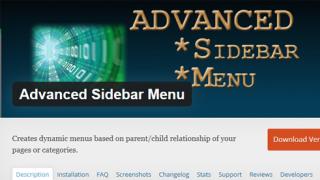Kako otkloniti grešku koja se pojavi tokom instalacije drajvera za intel hd grafiku - "Ovaj sistem ne ispunjava minimalne zahtjeve"?
Prilikom instaliranja intel hd grafičkog drajvera - "Ovaj sistem ne ispunjava minimalne zahtjeve"
Poruka o grešci sa tekstom „Ovaj sistem ne ispunjava minimalne zahteve za Intel HD grafiku“ pojavljuje se kada korisnik pokuša da instalira drajvere na svoju grafičku karticu integrisanu sa Intel procesorom. Problem je obično jasno definiran, a za njegovo rješavanje vrijedi identificirati konkretan uzrok.
Zašto se greška pojavljuje: najčešći razlozi
Najčešće sistem „psuje“ u sledećim slučajevima:
- Oštećena datoteka za instalaciju drajvera.
- Korisnik pokušava da instalira krivo, nelicencirani softver.
- Prilikom preuzimanja datoteke sa drajverima (čak i sa službene web stranice), odabrana je pogrešna veličina bita sistema.
Ako jedan od ovih slučajeva tačno opisuje situaciju, rješenje problema možete pronaći u nastavku.
Piratski softver
Ako su upravljački programi preuzeti sa resursa treće strane, onda je rizik od pojave greške zaista velik: činjenica je da su takvi proizvodi obično opremljeni digitalnim potpisom, čija se usklađenost prati. Stoga sistem ne dozvoljava takvom softveru da prođe. Liječenje - uklonite program treće strane i preuzmite potrebne datoteke. Obično se takvi podaci čuvaju mnogo godina nakon izdavanja kartice.
Dubina bita
Ova opcija se obično javlja iz dva razloga - neznanja ili nepažnje. Za prvo, ukratko: Windows može imati x64 i x32 bitnu dubinu (može se označiti kao x86).
Pronalaženje parametra je jednostavno:
- Kliknite desnim tasterom miša na prečicu “Moj (ovaj) računar” i izaberite svojstva;
- U sistemskim podacima postoji i kolona o kapacitetu bitova:

Odredite koji Windows je instaliran 32 ili 64 bita
Nakon vas idite na i preuzmite drajver za vaš operativni sistem.

Preuzmite intel hd grafički drajver sa službene web stranice, navodeći model procesora i verziju operativnog sistema
Instaliranje Intel HD grafičkog drajvera iz DriverPack Solution-a
DriverPack Solution je online izbor dokazanih drajvera sa službenih web stranica. Sve što treba da uradite je da preuzmete radni fajl i da ga pokrenete. Zatim će identificirati vaše uređaje i odabrati potrebne upravljačke programe za njih.

Preuzmite DriverPack Solution
Da biste instalirali samo Intel HD Graphics drajver, u prozoru DriverPack Solution na dnu kliknite na “Expert Mode” i označite polje za samo Intel HD Graphics drajver.

Prebacite se na stručni način rada

Provjerite intel hd grafički drajver i instalirajte ga
Druge opcije
Ako sve gore navedeno ne pomogne, moguće je:
- Bilo je pokušaja ručnog overkloka procesora. Svi parametri će se morati vratiti na njihova originalna podešavanja;
- Korisnik nije preuzeo drajvere - sam Windows je pokušao da se ažurira, ali se srušio. Morate sami pokušati preuzeti i instalirati softver prema gore navedenim uputama;
- Računar je zaražen virusima - .
Ovi savjeti će pomoći većini korisnika. Ako ne uspijete, možete kontaktirati Intelovu tehničku podršku.
Najbolji način da se zahvalite autoru članka je da ga ponovo objavite na svojoj stranici
Microsoft nastavlja da nastoji oduševiti, iznenaditi i šokirati svoje korisnike. Pre neki dan mi se obratio kolega sa sledecim problemom: kupio je i sastavio novi PC baziran na novom Intel Core i3 7100 procesoru. Windows 7 imidž je uspešno instaliran na montiranom kompjuteru. Ali nakon nekog vremena, nakon Windows 7 je preuzeo i instalirao sva ažuriranja putem Windows Update-a, sistem je prestao da prima nova ažuriranja sa sljedećom greškom:
Nepodržani hardver
Vaš računar koristi procesor koji je dizajniran za najnoviju verziju operativnog sistema Windows. Budući da procesor nije podržan zajedno sa verzijom Windowsa koju trenutno koristite, vaš sistem će propustiti važna sigurnosna ažuriranja.
Nije podržan hardver
Vaš procesor ne podržava ovu verziju Windows-a i nećete moći primati ažuriranja.
Prilikom pokušaja traženja ažuriranja putem Windows Update-a, pojavljuje se sljedeća greška:
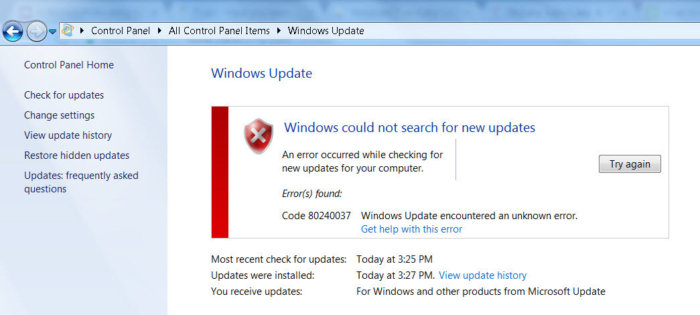 Činjenica je da je Microsoft prošle godine najavio da bi svi vlasnici najnovijih procesora trebali koristiti samo najnoviju verziju klijentske platforme - Windows 10. Za starije verzije Windowsa bit će stvorena ograničenja za korištenje ovih modela procesora.
Činjenica je da je Microsoft prošle godine najavio da bi svi vlasnici najnovijih procesora trebali koristiti samo najnoviju verziju klijentske platforme - Windows 10. Za starije verzije Windowsa bit će stvorena ograničenja za korištenje ovih modela procesora.
Ograničenja se odnose na sljedeće generacije procesora:
- 7. generacija procesora IntelCore(mikroarhitektura Kaby Lake, proizvodnja je počela 2017. godine, među njima: i3, i5 i i7: 7100, 7300, 7320, 7400, 7500, 7600, 7700, 7100T, 7101E, 7101TE, 7300T, 7300, 7300, 730, 7300 600T, 7640X, 7700K, 7700T, 7740X, G3930, G3930T, G3950, G4560, G4560T, G4600, G4600T, G4620.)
- Sedma generacija procesora AMD(mikroarhitektura Bristol Ridge, proizvodnja je počela u 3. kvartalu 2016. godine, među njima: FX-9830P, FX-9800P, A12-9730P, A12-9700P, A10-9630P, A10-9600P, Pro A12-9800B, Pro A3B-, Pro A12- Pro 9730B , Pro A10-9700B, Pro A8-9630B, Pro A8-9600B, Pro A6-9500B.)
- Qualcomm 8996(uglavnom se koristi za mobilne uređaje)
U aprilu 2017. MSFT je objavio posebne zakrpe za prethodne verzije OS-a
- KB4012218– za Windows 7 SP1 i Windows Server 2008 R2
- KB4012219– za Windows 8.1 i Windows Server 2012 R2
Opis zakrpa navodi izgled funkcionalnosti za određivanje generacije procesora i podržanog hardvera prilikom traženja ažuriranja putem Windows Update-a.
Omogućeno otkrivanje generisanja procesora i hardverske podrške kada računar pokušava da skenira ili preuzme ažuriranja putem Windows Update.
Shodno tome, nakon instaliranja ovih ažuriranja, sistem počinje blokirati preuzimanje novih ažuriranja (uključujući i za MS Office) i drajvera na starijim verzijama OS-a s greškom 80240037 , čime se prisiljavaju korisnici da se prebace na Windows 10 / Windows Server 2016. Tako svi stari sistemi sa novim hardverom prestaju da primaju sigurnosna ažuriranja i postaju ranjivi. Liči na ucjenu...
Naravno, brisanje ovih ažuriranja (wusa.exe /quiet /uninstall /kb:4012218 /promptrestart ili wusa.exe /quiet /uninstall /kb:4012219 /promptrestart) i blokiranje njihove instalacije privremeno će pomoći, ali s velikim stepenom vjerovatnoće stići će u narednih mjesec dana u mjesečnom zbirnom ažuriranju (kao dio novog koncepta kumulativnog modela kumulativnih ažuriranja).
UPD:
Kada pokušavate da instalirate ažuriranja na Windows 7, može se pojaviti greška: Vaš računar je opremljen procesorom dizajniranim za najnoviju verziju Windows-a. Ako želite nastaviti primati ažuriranja, morate deinstalirati sljedeća ažuriranja na komandnoj liniji:
- wusa /uninstall /kb:4015550
- wusa /uninstall /kb:4019217
- wusa /uninstall /kb:4019264
Na forumima pišu da je za ovu grešku odgovoran update 4012218. Ali ja ga nisam imao. I brisanje broja 4019264 je pomoglo.
Ako ste pronašli neka druga ažuriranja koja su dovela do opisanih problema, javite nam u komentarima.
UPD:
U nekim slučajevima, Windows prestaje da se ažurira, a kada pokušate da instalirate ažuriranja, čak vam daje razne greške pri instalaciji ručno. Kada pokušam da deinstaliram gore navedene ispravke, piše da nema grešaka.
U ovom slučaju
Ovo se može tretirati s body fajlom koji zakrpi CPU provjeru: https://github.com/zeffy/kb4012218-19
Pošto su MS Update datoteke zakrpljene, ovaj patcher će se morati pokrenuti nakon svakog kumulativnog ažuriranja (pošto se u najmanju ruku provjeravaju kontrolne sume, a ponekad se i same datoteke ažuriraju).
UPD2: Wufuc – Windows Update zakrpa za oporavak
Postoji nezvanično rešenje za brisanje poruke „Hardver nije podržan“ i vraćanje mogućnosti primanja i instaliranja bezbednosnih ažuriranja na Windows 7 i 8.1 računare sa Intel Kaby Lake, AMD Ryzen i drugim nepodržanim procesorima.

Postoji verzija Wufuc-a i za x86 i za x64 sisteme.
Prema informacijama od Zeffyja, funkcija za otkrivanje tipa procesora i blokiranje ažuriranja nalazi se u biblioteci wuaueng.dll. U početku je Wufuc zakrpa zamijenila ovaj fajl, ali od tada... ovo rješenje je nestabilno u odnosu na ažuriranje datoteke sa sljedećim Windows Update-om; u narednim izdanjima Wufuc-a, logika zakrpe je promijenjena.
Sada se stvarna zamjena datoteke wuaueng.dll ne izvodi. Instalater wufuc_setup_x64.msi registruje novi zadatak planera koji pokreće wufuc kada se računar pokrene. wufuc se zatim ubacuje u proces hosta usluge ili wuauserv uslugu i presreće poziv funkcijama IsDeviceServiceable i IsCPUSupported, mijenjajući vraćeni odgovor.

Dakle, wufuc zakrpa onemogućava poruku „Hardver nije podržan“ u Windows Update-u i omogućava vam da nastavite sa instaliranjem ažuriranja na Windows 7 i 8.1 sistemima.
Svaki računarski modul treba poseban softver - drajver koji je u interakciji sa operativnim sistemom i pomaže u identifikaciji opreme, a takođe ukazuje na način rada sa njom. Prilikom instaliranja drajvera za Intel HD Graphics, korisnici često nailaze na grešku - “ Ovaj sistem ne ispunjava minimalne zahtjeve" Šta je to i zašto se problem pojavljuje, pročitajte o tome kasnije u članku.
Uzroci grešaka sa Intel HD grafikom
Problem zapravo može biti uzrokovan iz više razloga.
Ali najčešće:
- drajver koji korisnik pokušava da instalira ne odgovara bitnosti operativnog sistema;
- instalirani softver ima oštećene datoteke ili sistem ne može raspakovati neke od njih;
- korisnik pokušava instalirati “warez” softver na licencirani sistem.
Postoji niz drugih razloga zašto možete vidjeti poruku "Ovaj sistem ne ispunjava zahtjeve sistema." Prije pokušaja bilo kojeg metoda za rješavanje problema, pokušajte zatvoriti sve prozore i programe i ponovo pokrenuti računar. Kada se omogući, pokušajte ponovo da instalirate Intel HD Graphics drajver.
Veličina bita operativnog sistema
Prilikom traženja i preuzimanja drajvera za video karticu sa službenih web stranica, morate biti izuzetno oprezni. Drajveri su obično obezbeđeni za sve operativne sisteme i bitmape koje možete izabrati. To znači da ako imate instaliran Windows 7 x64, tada prilikom preuzimanja programskog paketa morate ga navesti, a također morate navesti dubinu bita OS-a - 64 bit. Ako preuzmete drajver za x32, najvjerovatnije ćete dobiti već poznatu grešku.
Da biste saznali verziju operativnog sistema i njegovu bitnu dubinu:
- Pritisnite kombinaciju tipki WIN+PAUSE.
- U sljedećem prozoru obratite pažnju na blok sa informacijama „Windows Edition“. Verzija će biti navedena ovdje.
- Ispod, u bloku “Sistem” možete pronaći podatke o dubini bita. Naoružani ovim informacijama, možete otići na službenu web stranicu programera video kartice i preuzeti potreban drajver za sistem.
 Windows prozor za određivanje verzije i bitnosti sistema
Windows prozor za određivanje verzije i bitnosti sistema Oštećene datoteke upravljačkog programa Intel HD Graphics
Ako dobijete poruku kada pokušate da instalirate drajver da vaš sistem ne ispunjava minimalne zahteve Intel HD grafike, datoteke drajvera su možda oštećene. U ovom slučaju ne preostaje ništa drugo nego tražiti drugi izvor za preuzimanje. Ali prije toga morate provjeriti ima li grešaka na tvrdom disku, a također preuzeti i instalirati 7-ZIP arhiver.
Procedura:

Arhiver je potreban za otvaranje arhiva instalacionog paketa drajvera. Ako arhivator nije instaliran na sistemu, instalacijski program neće moći izvršiti svoj zadatak - instalirati softver. Postoji veliki broj arhivskih formata. Arhiver je možda već instaliran na sistemu, ali ne podržava traženi format. 7-ZIP može otvoriti gotovo bilo koji format.
Ako se greška sa Intel HD Graphics u vezi sa sistemskim zahtevima pojavi na licenciranom Windows-u, možda pokušavate da instalirate piratsku ili modifikovanu verziju drajvera.
U ovom slučaju pokušajte sljedeće:

Tako ćemo dozvoliti sistemu licenciranja da sam pronađe potreban drajver. Nakon što ga instalirate, ponovo pokrenite računar.
Druge metode za rješavanje greške “Ovaj sistem ne ispunjava zahtjeve sistema”.
Do greške sa Intel HD Graphics može doći nakon pokušaja overklokovanja video kartice ili povećanja njenih parametara. Da biste to popravili, pokušajte vratiti sve promijenjene parametre na njihove prvobitne pozicije.
Ponekad sistem ne pronađe integrisanu (ugrađenu) video karticu i korisnik to mora sam odrediti u postavkama BIOS-a. Ponekad ovo može riješiti problem sa sistemskim zahtjevima.
Procedura:

Izlazimo iz BIOS-a i pokušavamo ponovo instalirati drajver za video karticu. Ako ponovo vidite grešku koja ukazuje da sistem ne ispunjava minimalne zahteve za Intel HD grafičku grafičku karticu, skenirajte svoj sistem na viruse tako što ćete pokrenuti metod potpunog skeniranja.
Nažalost, problemi sa drajverima se dešavaju na različitim verzijama Windows OS-a i iz različitih razloga. Korisnici povremeno vide grešku „Ovaj sistem ne ispunjava minimalne zahteve za Intel HD grafiku.“ Ovo se dešava tokom faze instalacije softvera na laptopima gde je video kartica ugrađena u procesor uređaja.
Šta uzrokuje grešku kada sistem ne ispunjava minimalne zahtjeve za Intel HD Graphics
Razlozi za ovaj problem mogu biti različiti. Pogledajmo najčešće:
- U fazi preuzimanja drajvera odabrana je neodgovarajuća širina datoteke;
- Datoteka drajvera je pokvarena ili ima greške. Ovo se može desiti kada ih korisnik preuzme sa sajta koji nije zvaničan;
- Upravljački program je "repack" iz zvanične verzije softvera. Takvi podaci mogu sadržavati viruse;
- Ostali problemi sa operativnim sistemom.
Greška prilikom instaliranja drajvera se nedavno pojavila na Windows 10. Često programeri u Microsoftu prave neke promjene u svojim ažuriranjima koje zaborave uskladiti sa programerima računarskih modula i softvera. Kao rezultat toga, korisnici pate. Ovaj slučaj ćemo također ispitati kasnije u članku.
Kako pravilno preuzeti ili ažurirati upravljačke programe za video karticu
Moramo razgovarati o uslužnom programu koji je dostupan u mnogim verzijama Windowsa. Može samostalno pronaći potrebne drajvere za vaše uređaje i čak ih instalirati. Možete se osloniti na njega, jer skenira samo zvanične i provjerene izvore.
Da biste pokrenuli uslužni program na bilo kojoj verziji OS-a:

Nakon što je softver instaliran, sve što trebate učiniti je prilagoditi sliku. U nekim slučajevima, sistem to radi i sam.
Ako, nakon što ste odabrali automatsko traženje upravljačkih programa, sistem prikaže poruku da ih nije moguće pronaći, možemo pretraživati samo ručno. Ali vrlo je važno tražiti drajvere samo na službenim web stranicama. Pošto postoje samo 2 proizvođača video adaptera, potrebno je da pretražujete samo na dvije stranice.
- Da biste potražili upravljački program od AMD-a (Radeon), idite na ovu stranicu - https://www.amd.com/ru/support;
- Da biste pronašli drajver od nVIDIA, idite na sledeću adresu - https://www.nvidia.com/download/index.aspx?lang=ru.
Istovremeno, prilikom preuzimanja drajvera sa službene web stranice, korisnici prave greške pri odabiru dubine bita datoteke.
 Odabir dubine bita drajvera pri pokretanju
Odabir dubine bita drajvera pri pokretanju Da biste napravili pravi izbor, morate znati koji sistem je instaliran na računaru. Istovremeno pritisnite WIN+PAUSE i obratite pažnju na stavku „Tip sistema“. Ovdje će biti naznačena dubina bita OS-a.
 Veličina bita operativnog sistema
Veličina bita operativnog sistema Provjera sistema na viruse
Kada vidite poruku da sistem ne ispunjava minimalne zahtjeve za ovaj softver, to može ukazivati na virus na vašem računaru. Pokušajte provjeriti svoj PC pomoću dodatnog antivirusnog programa ili posebnih uslužnih programa. Odlični skeneri virusa su Microsoft Safety Scanner i Dr.WEB CureIt!. Sve što trebate je preuzeti i pokrenuti jedan od uslužnih programa.
Antivirusni uslužni programi i dodatni antivirusni softver mogu pronaći viruse u datotekama igara ili čak u programima kojima vjerujete. Ali ne biste trebali zanemariti takve nalaze, jer je poznato da se virusi mogu maskirati u druge datoteke ili procese. Dakle, sve što antivirusni softver pronađe mora biti uklonjeno sa računara. U svakom slučaju, možete ponovo instalirati program ili igru nakon uspješne instalacije drajvera.
Ponekad, prilikom preuzimanja drajvera, vaša internetska veza možda neće uspjeti. Datoteke se možda jednostavno neće preuzeti. Morate ukloniti ovaj drajver i preuzeti novi paket sa web stranice programera video kartice. Ali u isto vrijeme, pokušajte osigurati neprekidnu vezu kako biste izbjegli greške tokom instalacije.
Rešite problem sa drajverom u Windows 10
U operativnim sistemima Windows 10 može se pojaviti greška „Ovaj sistem ne ispunjava minimalne zahtjeve za Intel HD grafiku“ zbog funkcije ovog OS-a za provjeru digitalnih potpisa svih drajvera uređaja. Može se pojaviti čak i ako je vozač preuzet iz zvaničnih izvora. Ovo je nedostatak Microsofta, koji obećavaju da će uskoro popraviti. Moramo onemogućiti verifikaciju potpisa sistema. U tu svrhu postoje posebni uslužni programi koji deaktiviraju skeniranje. Ali njihova mana je da dok su na sistemu Windows neće provjeravati potpise drajvera. Ali ako ga uklonite, greška će se ponovo pojaviti.
Možemo to učiniti na drugi način. Moramo otvoriti uređivač grupnih politika. Ova metoda je efikasna samo za Windows Profession. U drugim izdanjima neće biti moguće ispraviti grešku ovom metodom.

Nakon ovih postavki, greška se više ne bi trebala pojavljivati u vašem slučaju. Provjerite sami da li se ponovo pojavi.
Drugi načini za rješavanje greške Intel drajvera
Ako vam gore opisane metode nisu pomogle, idite na web stranicu programera video adaptera. Ovdje morate pronaći odjeljak pomoći gdje možete odrediti kompatibilnost vaše video kartice i instaliranog operativnog sistema. Ako se na vašem laptopu pojavi greška "Ovaj sistem ne ispunjava minimalne zahtjeve za Intel HD Graphics", onda je najbolje pronaći drajver za svoju video karticu na službenoj web stranici programera vašeg uređaja. Ali budi oprezan. Kada preuzimate drajvere za svoj uređaj, uvijek obratite pažnju na bitnost softvera kako biste izbjegli greške pri instalaciji. Za vas je ova opcija još prioritetnija od službene web stranice video kartice.
Ako je moguće, kontaktirajte trgovinu u kojoj ste kupili uređaj; oni obično aktivno pomažu korisnicima da riješe probleme na softverskoj razini. Drugi razlog za neuspjeh instaliranja softvera za vaš video adapter može biti promijenjena konfiguracija sistema za overklok. Ako ste pokušali maksimizirati postavke vašeg računala, onda ih morate resetirati na početnu vrijednost.
Sistem generiše grešku u fazi poređenja podataka o drajveru i parametara video kartice. Ako su veći od onih napisanih u priručniku, videćete grešku na ekranu - sistem ne ispunjava minimalne zahteve za Intel HD Graphics uređaj. Parametre možete smanjiti preko istog softvera preko kojeg ste ih podigli.
U nastavku je nekoliko razloga koji vas mogu spriječiti da pronađete ili instalirajte aplikaciju iz Windows prodavnice:
- Aplikacija nije dostupna u vašoj zemlji ili regiji. Iako aplikacija može biti dostupna u različitim zemljama ili regijama, izdavač je možda odlučio da je aplikacija neće biti dostupan u vašoj zemlji ili regionu. To znači da možete pogledati web stranicu koja sadrži opis aplikacije, ali kada pokušate da preuzmete aplikaciju iz Windows Store-a, dobit ćete poruku da aplikacija nije dostupna.
- Aplikacije mogu biti skrivene postavkama. Možete postaviti postavke u trgovini kako biste olakšali pronalaženje aplikacija na željenom jeziku ili aplikacija koje uključuju funkcije pristupačnosti. Kada omogućite ove postavke, aplikacije koje nisu kompatibilne s vašim preferencijama bit će skrivene kada pretražujete ili pretražujete Store.
- Aplikacije mogu biti skrivene zbog postavki Porodične sigurnosti vezano za klasifikaciju po starosnoj grupi. Korištenjem odgovarajućih postavki porodične sigurnosti, roditelji mogu biti sigurni da njihovo dijete to neće moći instalirajte iz trgovine aplikacije neprikladne za njegove godine.
- Način plaćanja povezan s vašim računom nije dostupan u vašoj zemlji ili regiji u kojoj se nalazite. Da biste mogli da kupujete aplikacije iz prodavnice u određenoj zemlji ili regionu, način plaćanja koji odaberete mora biti dostupan u vašoj zemlji ili regionu.
- Aplikacija više nije dostupna u trgovini. U nekim slučajevima aplikacija može biti uklonjeno iz trgovine. To znači da možete pogledati web stranicu koja sadrži opis aplikacije, ali kada pokušate pregledati aplikacije u Store-u, dobit ćete poruku da aplikacija nije dostupna.
- Aplikacija nije kompatibilna s vašim uređajem. Aplikacije koje nisu kompatibilne sa vašim računarom automatski se sakrivaju u Windows prodavnici kako biste sprečili da instalirate aplikacije koje neće raditi na vašem računaru. To znači da se aplikacija može pojaviti na jednom računaru, ali neće biti dostupna u prodavnici na drugom računaru.
- Vaš računar ne ispunjava minimalne sistemske zahtjeve aplikacije. Ne možete instalirati aplikacije ako vaš računar ne ispunjava sistemske zahtjeve. Da vidite sistemske zahtjeve aplikacije, idite na odjeljak s detaljima na stranici opisa aplikacije u trgovini. Ako vaš računar ispunjava sistemske zahtjeve aplikacije, ali ne možete je instalirati, provjerite jeste li prijavljeni na sistem ili prodavnicu koristeći privremeni nalog ili nalog za goste.
- Računarski softver je nedavno ažuriran, ali računar nije ponovo pokrenut. Ako ste nedavno instalirali ažuriranja za Windows, moraćete ponovo da pokrenete računar da biste mogli da instalirate aplikacije iz prodavnice.
Ako, nakon provjere svih navedenih mogućih razloga, ne možete pronađite ili instalirajte aplikacije, pokušajte da ga očistite na računaru Keširanje Windows prodavnice.
Bilješka: Windows prodavnica će se otvoriti nakon brisanja keša.